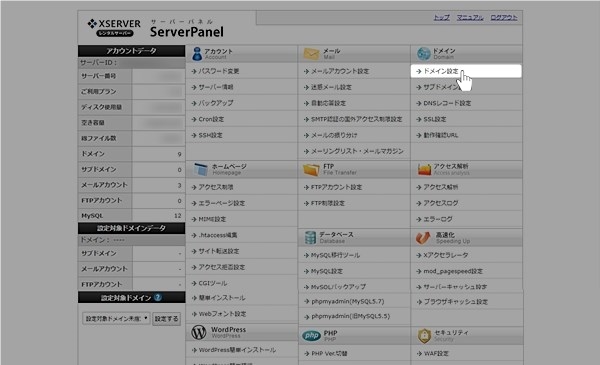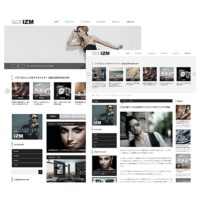ここでは、レンタルサーバーの基本知識と、レンタルサーバー選びの大切なポイントをまとめています。
レンタルサーバーのスペックは、WordPressの動作を左右する重要な要素になるので、最低限の基本機能と基本サービスは押さえておきましょう。
サーバーとは
サーバーとは、ホームページの表示に必要な「データを保管」し「データの受け渡し」をする役割を担うコンピューターです。
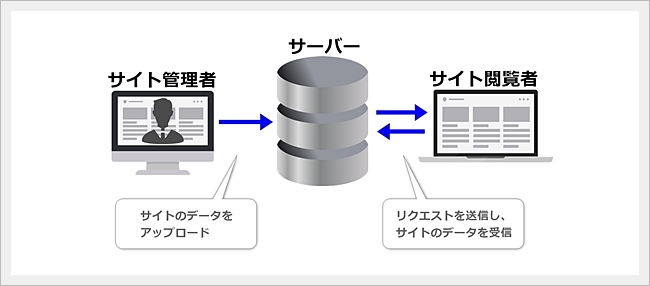
サーバーは、自分で構築し保有することもできますが、専門的な知識とコストが掛かるため、個人がサーバーを使う場合、レンタルサーバーを利用するのが一般的です。
レンタルサーバーとは
レンタルサーバーとは、その言葉の通りレンタルできるサーバーで、ホスティングサーバーとも呼ばれます。
現在では、独自ドメインを取得して、個人でWebサイトを運営する人が増えてきたこともあって、レンタルサーバーの機能やサービスも充実してきています。
個人がWebサイトを運営するには、欠かすことのできないレンタルサーバーですが、まずは、レンタルサーバーにおけるサービスの概要を、ザックリと押さえておきましょう。
レンタルサーバーの種類
レンタルサーバーを、提供されるサーバーの形態から見ると、「共用サーバー」と「専用サーバー」の2種類に分けることが出来ます。
共用サーバー
1つのサーバーを複数のユーザーで共同利用するレンタルサーバーになります。
共用サーバーでは、1つのサーバーのストレージを複数人で共用するので、そのぶん初期費用や月額料金などの利用料が安くなっていますが、同一サーバー内の他のサイトの影響(サーバーへの負荷)を受けるというデメリットがあります。
専用サーバー
1つのサーバーを1人のユーザーで独占利用するレンタルサーバーになります。
専用サーバー、サーバーそのものを1人のユーザーが専有するので、容量も回線も独占使用でき他のサイトの影響を受けることもありませんが、導入・運用に専門的知識が必要で、利用料などのコストも高額になるというデメリットがあります。
レンタルサーバーの料金
レンタルサーバーの利用料金は、申み時に支払う「初期費用」と、定期的に支払う「レンタル料」で構成されていて、レンタル料は一般的に月間単位になっています。
各レンタルサーバー会社は、様々なプランを出していますが、基本的には、サーバーの容量によって料金が変わってきます。
| レンタルサーバー (プラン) |
初期費用 | 月額費用 |
|---|---|---|
| ロリポップ! (スタンダード) |
1,500円 | 500円~ |
| エックスサーバー (X10) |
3,000円 | 900円~ |
※ 『ロリポップ! 』『エックスサーバー 』より(2019年3月25日 現在)
また、基本料金が他社より若干高くても、そのぶん「無料お試し期間」や「利用料金の割引サービス(まとめ払い)」など、様々なサービスでユーザーに還元している会社もあるので、料金を見る際は、トータルで検討する必要があります。
レンタルサーバー選びのポイント
レンタルサーバーを選ぶにあたっては、機能面とサービス面において、少なくても次の点を押さえておく必要があります。
【基本スペック】においては
- サクサク動くのか(容量)
- アクセスが集中しても落ちないか(転送量)
- 制作するサイトが適用しているのか(PHP)
- 複数のサイトデータを保管できるのか(MySQL)
- 複数のドメインが使えるのか(マルチドメイン)
【基本サービス】においては
- サイトのデータは保存できるのか(バックアップ)
- 安全性は確保されるのか(セキュリティ)
- トラブルの対応をしてくれるのか(サポート)
それでは、各項目を詳しく見ていきましょう。
基本スペック
容量
容量とは、サーバーで保管できるデータ量(記憶容量)のことを指します。
サーバーに保管されるデータは、サイトの各種データ(システム・記事・画像など)になりますが、動画像や拡張機能(プラグインなど)を多用したり、大規模なサイトを運営しない限りは、とくに容量を気にすることはありません。
あくまで目安ですが、「文字数2,000~5,000字・画像2~3枚」の記事を150ページ投稿して、約1GBの容量を使用します。
転送量
転送量とは、サーバーから閲覧者に送られるデータ量のことを指します。
ほとんどの共用サーバーでは、アクセスが集中してサーバー全体に負荷がかからないよう、転送量には上限が定められており、その制限を超えたときは、サイトの表示が遅くなったり表示できなくなる場合(503エラー)があります。
なので、大量のアクセスを狙う場合や動画像を多用する場合、あるいは、一つの契約でたくさんのサイトを運営する場合は、転送量の上限が大きなサーバーを選ぶ必要があります。
転送量は、エックスサーバーでも1日70GB、ロリポップ!でも1日40GB~になっているので、多くのレンタルサーバでは、普通にサイトを運営するぶんには、十分な転送量が設定されています。
なお、プランの変更で簡単に転送量を増やすことができるレンタルサーバーの場合、サイトの運営状況に応じてプランを見直すこともできます。
PHP
PHPとは、Web開発のためのプログラミング(スクリプト)言語で、WordPressもPHPプログラムを使用しています。
現在では、ほとんどの有料レンタルサーバーでは、PHPが使えるようになっていますが、一部の無料レンタルサーバーでは使えないところもあるので、この点は注意が必要です。
WordPressをインストールして使う場合、PHPのバージョンは「7.3以上」が推奨されています。
MySQL
MySQLとは、データベースの管理システムのことで、WordPressなどのサイトデータもここに保管されます。
基本的には、サイト(WordPress)1つにつき1個のMySQLを使用するのが理想的なので、複数のサイトを運営する場合は、MySQLの利用可能数をチェックしておく必要があります。
MySQLは、WordPressなどのようなCMS(コンテンツマネジメントシステム)を使用する場合は必要なものですが、無料サーバーや格安プランでは使えないことがあるので、しっかりと確認しましょう。
なお、WordPressをインストールして使う場合、MySQLのバージョンは「5.6以上」(MariaDBではバージョン「10.0以上」)が推奨されています。
マルチドメイン
マルチドメインとは、一つのレンタルサーバーで、複数のドメインが使える機能です。
マルチドメインの数は、サーバー会社やプランによって異なりますが、マルチドメインに対応していて、なおかつMySQLがいくつか利用できるサーバーであれば、一つのサーバーで複数のサイトを快適に運用することが出来ます。
基本サービス
バックアップ
サイトのデータを保管しておくバックアップは、自身(プラグイン)で定期的に取っておくることが重要ですが、自動バックアップ機能を備えたレンタルサーバーの場合、万が一の時に大切なデータが守られるので、とても助かる機能です。
バックアップ機能は、レンタルサーバーによってマチマチで、無料でバックアップしてくれるサーバーもあれば、オプションで追加サービスになっているサーバーもあります。
セキュリティ
Webサイトを運営するうえで、不正なアクセスや攻撃への対策は必要不可欠です。
レンタルサーバーにおいては、ユーザーレベルで設定できる機能として、不正アクセスをブロックする「WAF」や、海外からのアクセスを制限する「IPアクセス制限」などがあるので、より高度なセキュリティを装備したサーバーを選ぶ必要があります。
現在では、検索エンジンにおいてもユーザーレベルにおいても、通信データの暗号化が常識になっているので、「SSL」が無料で設定できる「独自SSL」を提供しているかどうかも、大切なポイントです。
簡単インストール
WordPressなどを利用する場合、レンタルサーバーに「簡単(自動)インストール」機能があると、とても助かります。
これは、必要な項目を入力するだけで、WordPressなどのプログラムを、簡単に設置・インストールすることができる機能で、初心者の方はもちろんのこと、既にサイトを運用している方にとっても、簡単手軽にサイトの運用が開始できるので、とてもおススメの機能です。
簡単インストール機能を備えているサーバーは、それらのプログラムの運用を前提にしているので、動作・サポートの面において、安心して利用することが出来る一つの目安にもなります。
サポート
サーバーは、専門的な知識が必要になる分野なので、サポート体制の充実度は、利用者にとって大切なポイントになります。
この点も、各社違いがあるので、まずはマニュアルやQ&Aなどのヘルプが充実しているかを確認したうえで、サポートの態様(電話・メール・チャット等の手段や、対応してくれる曜日など)を確認しておくと、スムーズにサイトを運営することが出来ます。
レンタルサーバーへのドメインの追加設定
ここでは、『お名前.com![]() 』で取得した独自ドメインを、エックスサーバーに追加設定する手順をご紹介します。
』で取得した独自ドメインを、エックスサーバーに追加設定する手順をご紹介します。
-
STEP1サーバーパネルにログイン
-
STEP2ドメイン追加①「ドメイン設定追加」タブをクリックします。
『お名前.com』で取得した独自ドメインを入力し、[確認画面へ進む]をクリックします。

-
STEP3ドメインの追加②内容を確認し、[追加する]をクリックします。
※ネームサーバーは、後ほど設定します。

-
STEP4ドメイン追加の完了ドメインの追加設定が完了しました。
次に、独自ドメインを取得した『お名前.com』で、独自ドメインの「ネームサーバー」を変更するので、この画面は閉じないでおきましょう。
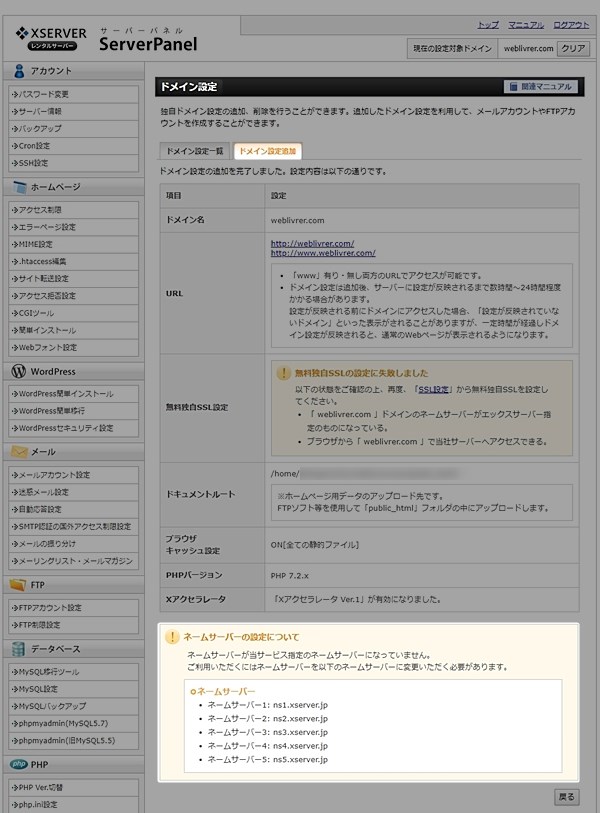
-
STEP5お名前.comへそれでは、『エックスサーバー』に追加した独自ドメインの「ネームサーバー」を変更します。
※ ネームサーバーとは、ドメインをどのサーバーで使用するか決定するためのアドレスで、『エックスサーバー』で独自ドメインを使用するためには、ドメインのネームサーバーを『エックスサーバー』のネームサーバーに変更する必要があります。
『お名前.com 』にログインし、「ドメイン設定」のタブをクリックします。
』にログインし、「ドメイン設定」のタブをクリックします。
次に、項目「ネームサーバーの設定」にある「ネームサーバーの変更」をクリックします。
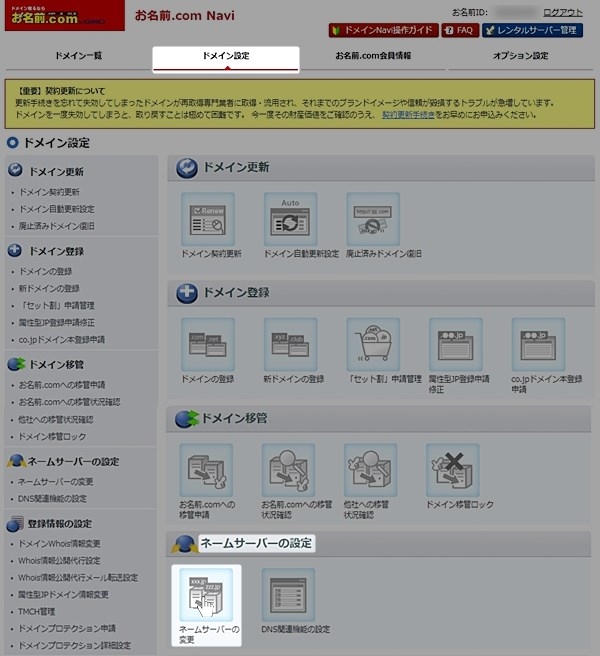
-
STEP6ネームサーバーの入力ネームサーバーを変更するドメインにチェックを入れます。
次に、『エックスサーバー』の画面に表示されていた「ネームサーバー」を入力します。
最後に、[確認画面へ進む]をクリックします。
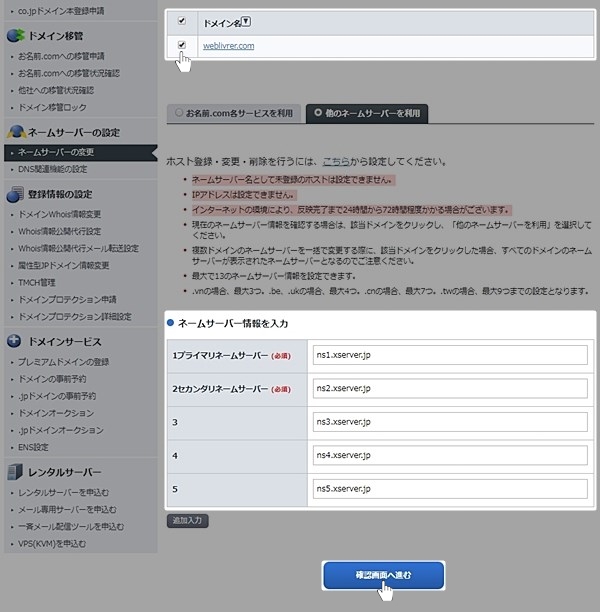
-
STEP7ネームサーバーの変更を実行内容を確認し、[設定する]をクリックします。
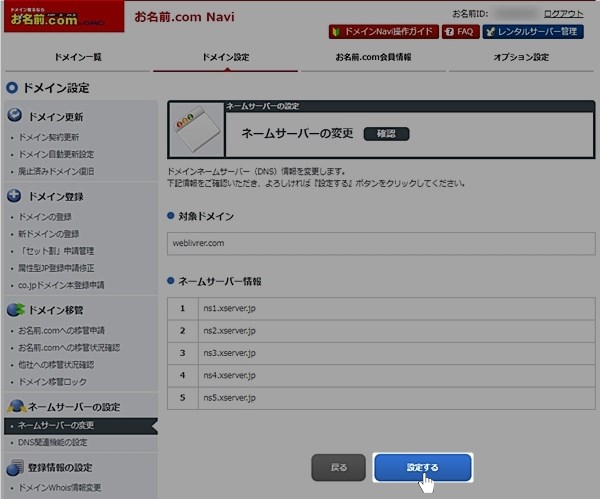
-
STEP8ネームサーバーの変更完了『お名前.com』で取得したドメインの「ネームサーバー」が、『エックスサーバー』の「ネームサーバー」に変更されました。
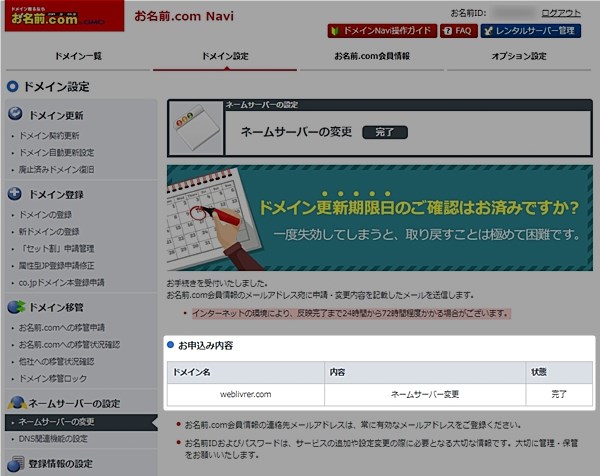
以上で、レンタルサーバーへの独自ドメインの追加設定が完了です。
なお、「ドメインの基本知識&取得方法」や、「レンタルサーバーへのWordPressのインストール方法」については、以下のページをご参照ください。